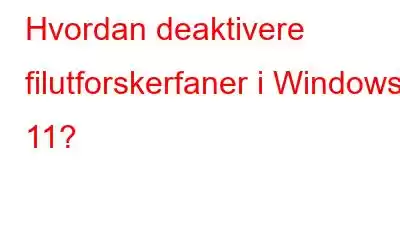Microsoft håpet å introdusere fanefunksjonaliteten i Windows 10 File Explorer-appen. Kort tid etter ble planen imidlertid forlatt. Imidlertid kan brukere nå teste ut fanefunksjonaliteten i File Explorer takket være Windows 11 22H2-oppgraderingen. Funksjonen ble gitt tidlig tilgang til medlemmer av Windows Insider-programmet, og faner kan snart legges til Windows Notisblokk av Microsoft.
Hva skjer hvis du ønsker å deaktivere Filutforsker-fanene? Avinstallering av oppdateringen kan være en rask løsning, men det vil bety at du mister alle funksjonene til 22h2-oppdateringen. I stedet kan ViVeTool brukes til å tillate eller eliminere fanens funksjonalitet uten å endre de andre funksjonene.
Les også: Slik aktiverer du faner for filutforsker på Windows 11
Kan du stole på ViVeTool ?
Som dere alle vet, jobber Microsoft-utviklere kontinuerlig med å forbedre opplevelsen til Windows-brukere ved å legge til nye funksjoner. Men før de legger til disse funksjonene, kjører Microsoft noen omfattende tester av sitt eget testteam og også med hjelp av Microsoft Insider-fans. Når en ny funksjon er fullstendig testet og feilfri, rulles den ut som oppdateringer.
Nå, hvis du vil bruke en Microsoft-funksjon før den offisielle lanseringen, kan du bruke denne åpen kildekode-kommandoen linjeverktøy for å aktivere eller deaktivere de skjulte OS-funksjonene. Dette verktøyet er fritt for skadelig programvare og kan brukes uten kostnad. En annen spennende nyhet er at dette verktøyet nå har en GUI-versjon.
Les også: Slik løser du sakte filutforsker i Windows 11
Hvordan deaktiverer du filutforsker-faner i Windows 11
Hvis du bruker enten ViVeTool eller ViVeTool GUI-versjonen, kan du deaktivere Filutforsker-fanene. Sistnevnte er betydelig enklere å bruke fordi den lar deg se etter funksjonalitet og raskt aktivere eller deaktivere den. Last ned og installer disse to verktøyene på PC-en din først. Lag et systemgjenopprettingspunkt som et ekstra sikkerhetstiltak i tilfelle dette verktøyet får Windows 11-PC-en til å fungere feil.
ViVeTool v 0.3.2 Last ned ViVeTool GUI v 1.6.2.0 Last nedLes også: Slik lagrer du en Windows Filutforsker-søk for fremtidig bruk
Metode 1: Bruk ViVeTool
Det kan nås fra et terminalvindu fordi det er et kommandolinjeverktøy. Slik gjør du det:
Trinn 1: For å åpne Kjør-kommandoboksen, trykk Win + R.
Trinn 2 : For å åpne ledeteksten med administratorrettigheter, skriv inn CMD i tekstfeltet a og klikk Ctrl + Shift + Enter.
Trinn 3: Bare skriv inn cd-stasjonsnavn:\bane. Du må angi nøyaktig hvor du hentet ut verktøyet etter å ha lastet det ned i dette feltet.
Trinn 4: Du er nå i katalogen der ViVeTool er plassert. Skriv ViVeTool og trykk Enter-tasten. Du kan bruke verktøyet med en rekke parametere som vises på skjermen.
Trinn 5: Skriv nå inn følgende kommandoer én etter én og trykk Enter-tasten etter hver kommando .
vivetool /disable /id:37634385
vivetool /disable /id:36354489
Trinn 6: Hvis operasjonen er vellykket, vil du se meldingen «Suksesfullt innstilt funksjonskonfigurasjon(er)» på skjermen.
Trinn 7: Start PC-en på nytt, og du vil bli kvitt Filutforsker-fanene.
Les også: Slik fikser du minnelekkasje i File Explorer på Windows 11
Metode 2: Bruk GUI-versjonen av ViVeTool
ViVeTool GUI-versjonen er lettere å omgå enn kommandoprompten. Det er imidlertid ikke mye forskjell mellom trinnene når de sammenlignes. Det er mer museklikk enn å skrive kommandoer.
Trinn 1: Åpne ViveTool på PC-en din i Admin-modus. (Høyreklikk på snarveien og velg "Kjør som administrator").
Trinn 2: Velg det siste Windows-byggnummeret og vent til alle funksjonene er lastet inn på skjermen din .
Trinn 3: Søk nå etter 37634385 og 36354489. Deaktiver hver ID ved å velge den og deretter klikke på Utfør handling-rullegardinmenyen øverst.
Trinn 4: Klikk på Deaktiver-alternativet og start PC-en på nytt.
Etter omstart vil du ikke finne noen Filutforsker-faner.
Les også: Slik deaktiverer du filutforsker-søkehistorikk i Windows 11
Det siste ordet om hvordan du deaktiverer filutforsker-faner i Windows 11
Tabs-funksjonen i File Explorer er mer nyttig enn du kanskje forestiller deg. ViVeTool er et fantastisk verktøy for å aktivere/deaktivere File Explorer, men hvis du bruker et annet File Explorer-program eller er i stand til å leve uten det, bør du. I tillegg er det helt gratis, og du kan til og med aktivere flere eksperimentelle funksjoner i Windows 11.
Vennligst gi oss beskjed i kommentarene nedenfor hvis du har spørsmål eller anbefalinger. Vi vil gjerne gi deg med en oppløsning. Vi publiserer ofte råd, triks og løsninger på vanlige teknologirelaterte problemer. Du kan også finne oss på Facebook, Twitter, YouTube, Instagram, Flipboard og Pinterest.
Les: 0